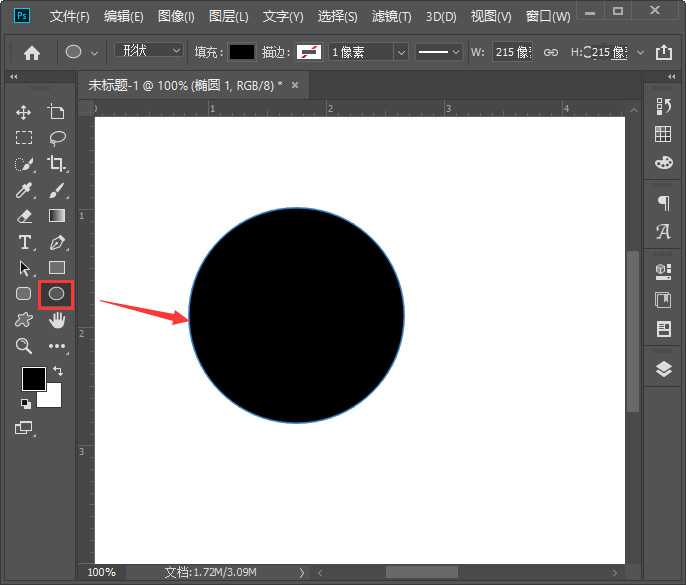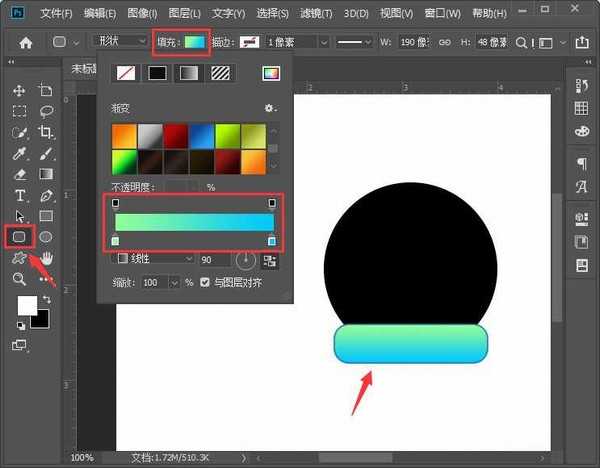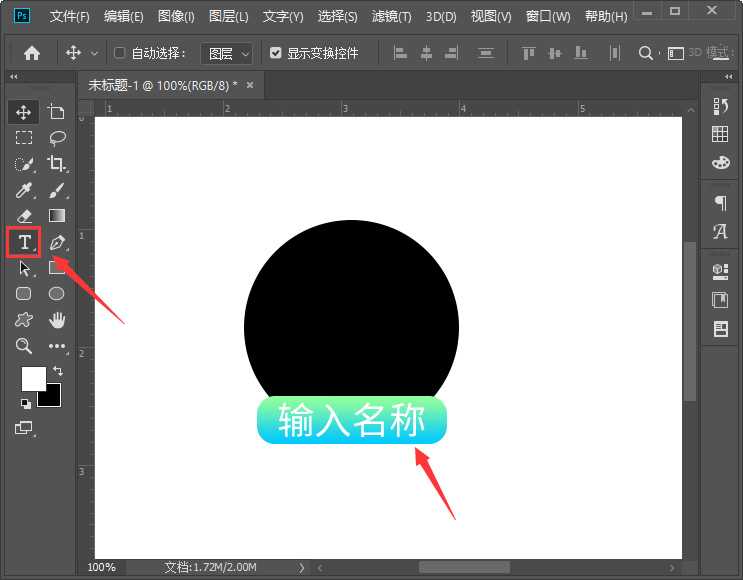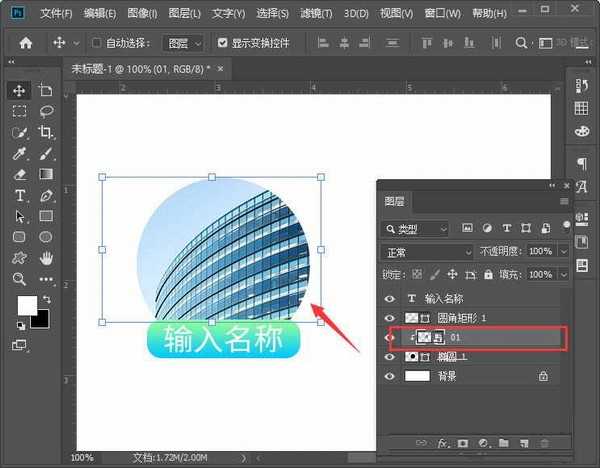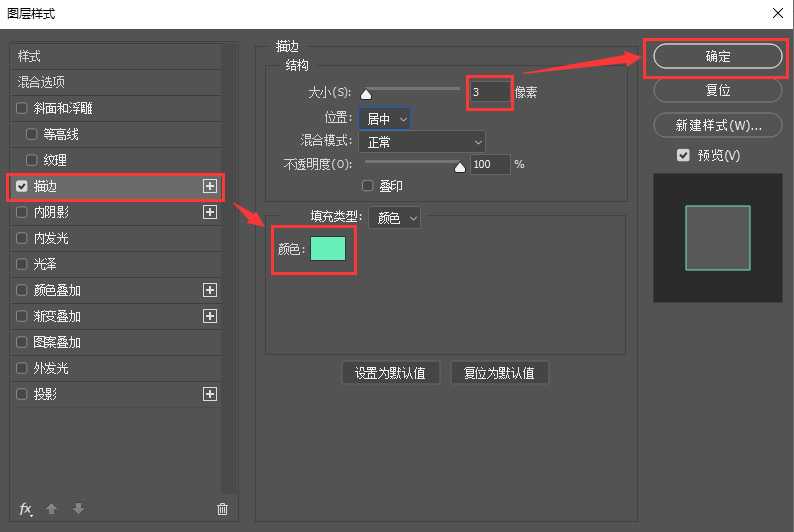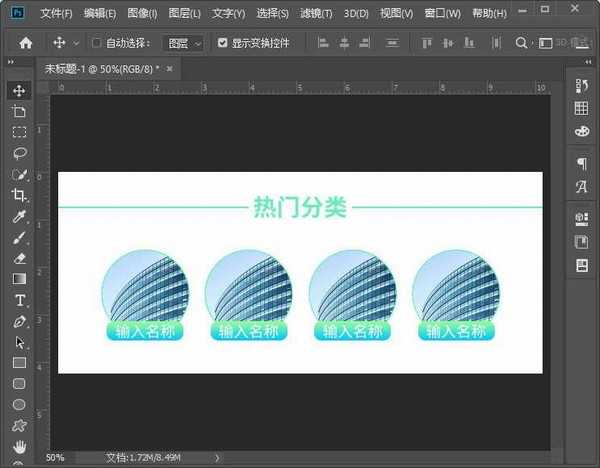DDR爱好者之家 Design By 杰米
ps怎么做宝贝分类图?淘宝中有很多的宝贝分类图是可以自己制作并上传的,这样更美观和个性化,今天,小编为大家带来了ps做宝贝分类图超简单教程。感兴趣的朋友快来了解一下吧。
- 软件名称:
- 怎么在PS中将矢量形状转位图形状 ps矢量形状转位图形状图文教程
- 软件大小:
- 更新时间:
- 2020-12-02立即下载
ps做宝贝分类图超简单教程
我们把前景色设置为黑色,然后用【椭圆工具】画出一个圆形,如图所示。
我们用【圆角矩形工具】画出一个圆角形状放在圆形下方,然后给它填充为渐变颜色,如图所示。
接着,我们用【文字工具】在圆角形状上面输入名称,如图所示。
接下来,我们在圆形图层上面拖入一张图片,然后按下【ALT+CTRL+G】把图片放入圆形里面,如图所示。
我们选中圆形的图层添加描边,然后设置好描边的颜色和大小,点击【确定】,如图所示。
最后,我们复制出几组出来,在上方画出线条,输入分类标题就完成了。
以上便是小编为大家分享的"ps怎么做宝贝分类图 ps做宝贝分类图超简单教程"的全部内容,希望能够帮到你,持续发布更多资讯,欢迎大家的关注。
DDR爱好者之家 Design By 杰米
广告合作:本站广告合作请联系QQ:858582 申请时备注:广告合作(否则不回)
免责声明:本站资源来自互联网收集,仅供用于学习和交流,请遵循相关法律法规,本站一切资源不代表本站立场,如有侵权、后门、不妥请联系本站删除!
免责声明:本站资源来自互联网收集,仅供用于学习和交流,请遵循相关法律法规,本站一切资源不代表本站立场,如有侵权、后门、不妥请联系本站删除!
DDR爱好者之家 Design By 杰米
暂无评论...
更新日志
2024年11月08日
2024年11月08日
- 雨林唱片《赏》新曲+精选集SACD版[ISO][2.3G]
- 罗大佑与OK男女合唱团.1995-再会吧!素兰【音乐工厂】【WAV+CUE】
- 草蜢.1993-宝贝对不起(国)【宝丽金】【WAV+CUE】
- 杨培安.2009-抒·情(EP)【擎天娱乐】【WAV+CUE】
- 周慧敏《EndlessDream》[WAV+CUE]
- 彭芳《纯色角3》2007[WAV+CUE]
- 江志丰2008-今生为你[豪记][WAV+CUE]
- 罗大佑1994《恋曲2000》音乐工厂[WAV+CUE][1G]
- 群星《一首歌一个故事》赵英俊某些作品重唱企划[FLAC分轨][1G]
- 群星《网易云英文歌曲播放量TOP100》[MP3][1G]
- 方大同.2024-梦想家TheDreamer【赋音乐】【FLAC分轨】
- 李慧珍.2007-爱死了【华谊兄弟】【WAV+CUE】
- 王大文.2019-国际太空站【环球】【FLAC分轨】
- 群星《2022超好听的十倍音质网络歌曲(163)》U盘音乐[WAV分轨][1.1G]
- 童丽《啼笑姻缘》头版限量编号24K金碟[低速原抓WAV+CUE][1.1G]